目錄
- 1 下載
- 2 安裝
- 3 配置
- 3.1 添加環境變量
- 3.2 新建配置文件
- 3.3 初始化MySQL
- 3.4 注冊MySQL服務
- 3.5 啟動MySQL服務
- 3.6 修改默認賬戶密碼
- 4 登錄
- 5 卸載
安裝環境:Win10 64位
軟件版本:MySQL 5.7.24 解壓版
1 下載
點擊鏈接 進入如下界面
??注意:
- 我們一般不會選擇最新版本,而是會選擇比較穩定的版本
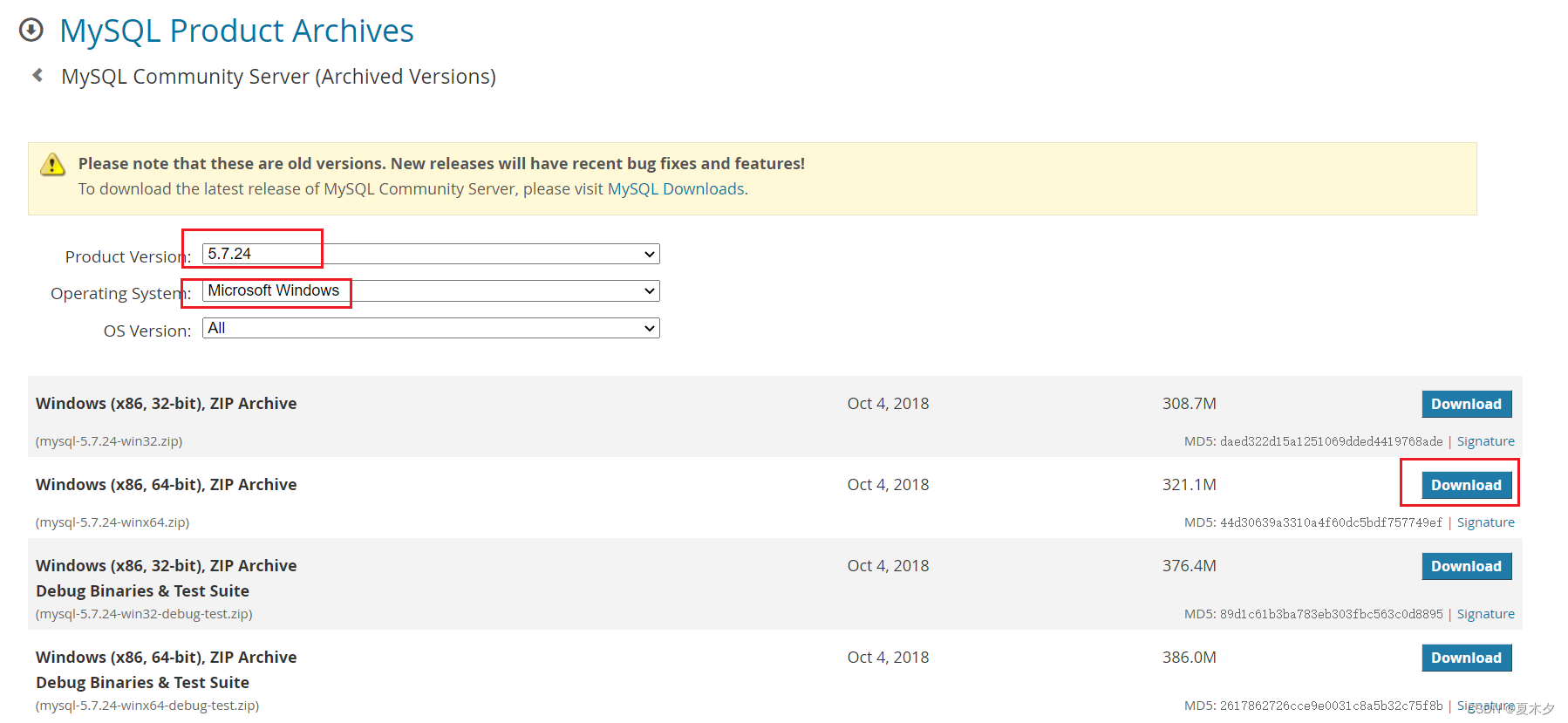
選擇選擇和自己系統位數相對應的版本點擊右邊的 Download,就可以下載了

2 安裝
下載完成后我們得到的是一個壓縮包,將其解壓,我們就可以得到 MySQL 5.7.24 的軟件本體了(就是一個文件夾),我們可以把它放在你想安裝的位置。
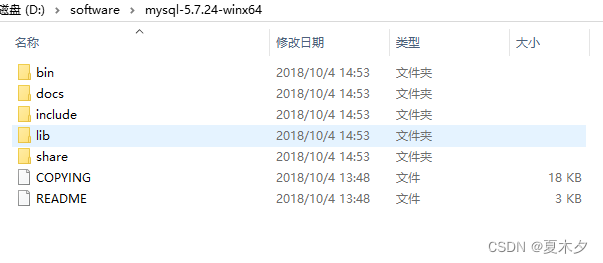
3 配置
3.1 添加環境變量
環境變量里面有很多選項,這里我們只用到
Path這個參數。為什么在初始化的開始要添加環境變量呢?在黑框(即CMD)中輸入一個可執行程序的名字,Windows會先在環境變量中的Path所指的路徑中尋找一遍,如果找到了就直接執行,沒找到就在當前工作目錄找,如果還沒找到,就報錯。我們添加環境變量的目的就是能夠在任意一個黑框直接調用MySQL中的相關程序而不用總是修改工作目錄,大大簡化了操作。
1?? 右鍵此電腦→屬性,點擊高級系統設置
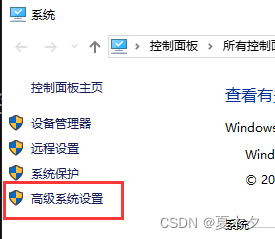
2?? 點擊環境變量
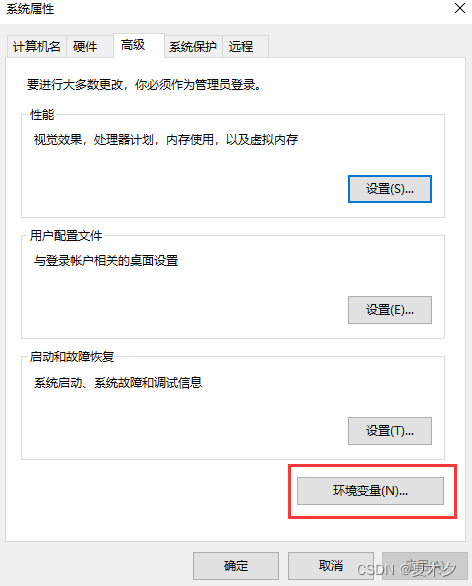
3?? 在系統變量中新建 MYSQL_HOME
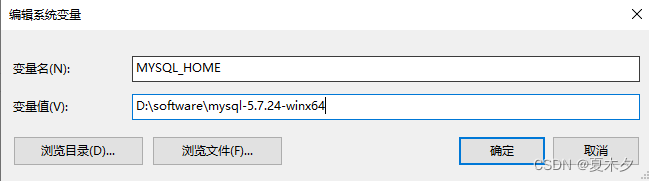
4?? 在系統變量中找到并雙擊Path
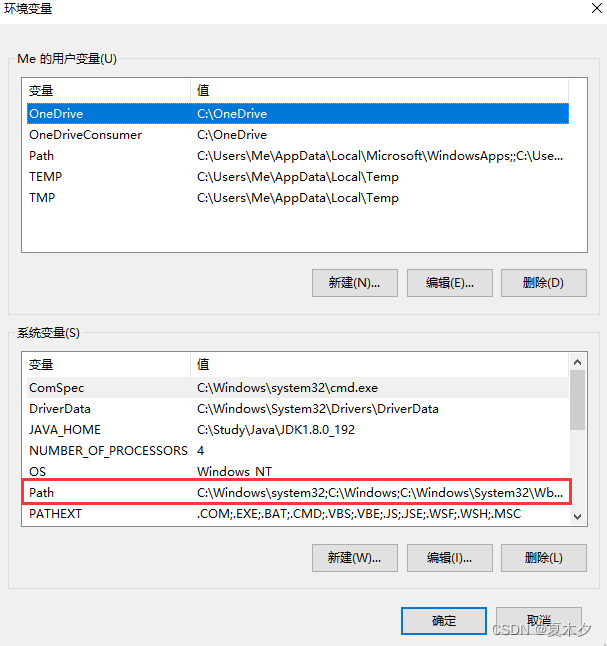
5?? 點擊新建
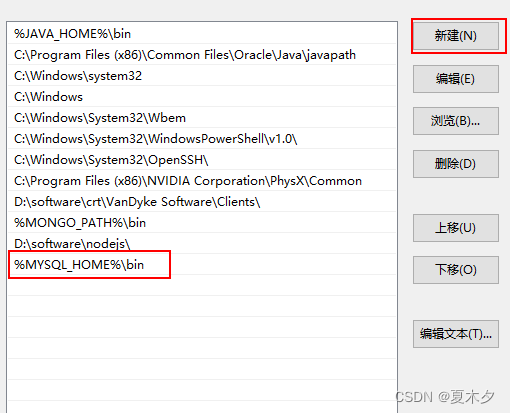
最后點擊確定。
如何驗證是否添加成功?
右鍵開始菜單(就是屏幕左下角),選擇命令提示符(管理員),打開黑框,敲入mysql,回車。
- 如果提示
Can't connect to MySQL server on 'localhost'則證明添加成功; - 如果提示
mysql不是內部或外部命令,也不是可運行的程序或批處理文件則表示添加添加失敗,請重新檢查步驟并重試。
3.2 新建配置文件
新建一個文本文件,內容如下:
[mysql]
default-character-set=utf8[mysqld]
character-set-server=utf8
default-storage-engine=INNODB
sql_mode=STRICT_TRANS_TABLES,NO_ZERO_IN_DATE,NO_ZERO_DATE,ERROR_FOR_DIVISION_BY_ZERO,NO_AUTO_CREATE_USER,NO_ENGINE_SUBSTITUTION
上面代碼意思就是配置數據庫的默認編碼集為utf-8和默認存儲引擎為INNODB
把上面的文本文件另存為,在保存類型里選所有文件 (*.*),文件名叫my.ini,存放的路徑為MySQL的根目錄(例如我的是D:\software\mysql-5.7.24-winx64,根據自己的MySQL目錄位置修改)。
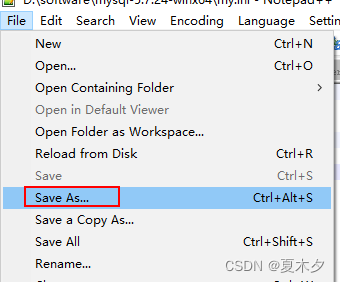
3.3 初始化MySQL
在剛才的黑框中敲入mysqld --initialize-insecure,回車,稍微等待一會,如果出現沒有出現報錯信息(如下圖)則證明data目錄初始化沒有問題,此時再查看MySQL目錄下已經有data目錄生成。
mysqld --initialize-insecure
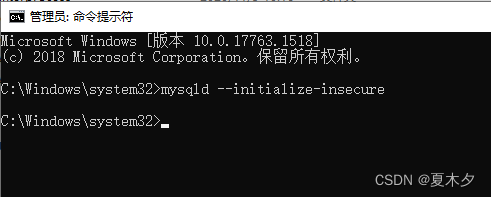
tips:如果出現如下錯誤

是由于權限不足導致的,去C:\Windows\System32 下以管理員方式運行 cmd.exe
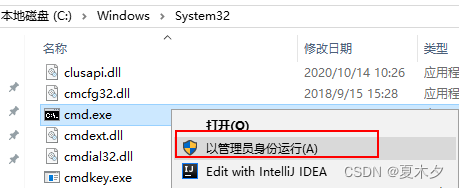
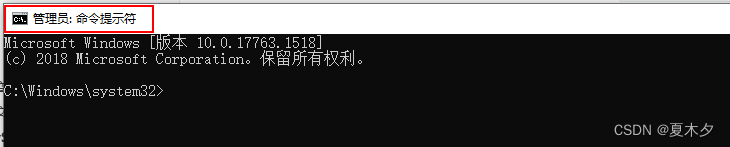
3.4 注冊MySQL服務
在黑框里敲入如下命令,回車。
mysqld -install
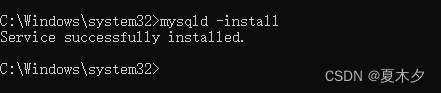
現在你的計算機上已經安裝好了MySQL服務了。你的計算機也叫做MySQL服務器,即一臺安裝了MySQL服務的機器。
Windows系統下使用
services.msc命令打開服務列表
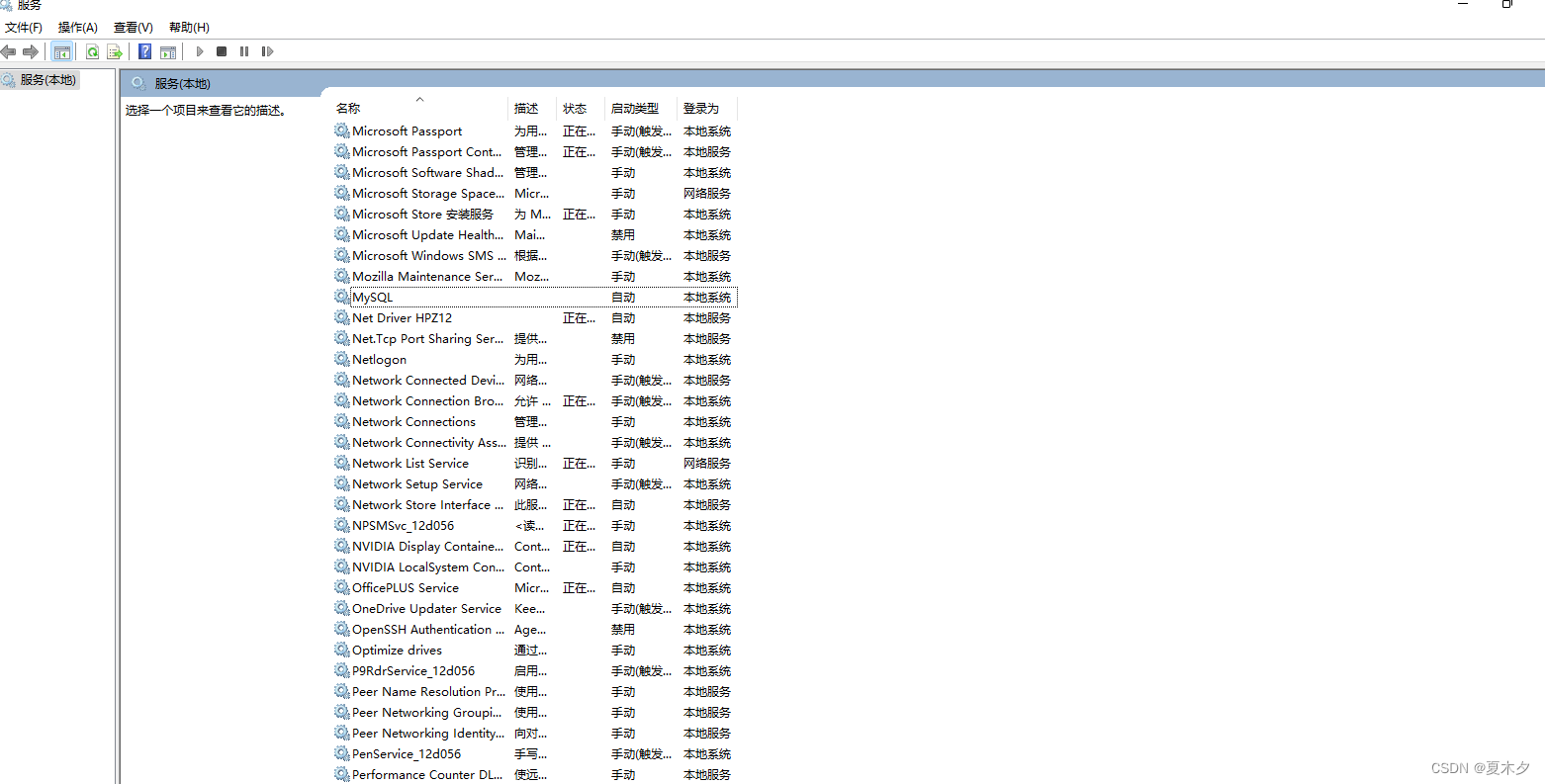
此時,我們可以看到已經服務列表里面已經有了 MySQL服務
3.5 啟動MySQL服務
在黑框里敲入啟動mysql服務命令,回車。
net start mysql // 啟動mysql服務net stop mysql // 停止mysql服務
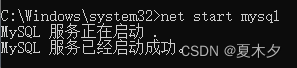
3.6 修改默認賬戶密碼
在黑框里敲入mysqladmin -u root password 1234,這里的1234就是指默認管理員(即root賬戶)的密碼,可以自行修改成你喜歡的。
mysqladmin -u root password 1234

至此,MySQL 5.7 解壓版安裝完畢!
4 登錄
右鍵開始菜單,選擇命令提示符,打開黑框。
在黑框中輸入,mysql -uroot -p1234,回車,出現下圖且左下角為mysql>,則登錄成功。
mysql -uroot -p1234
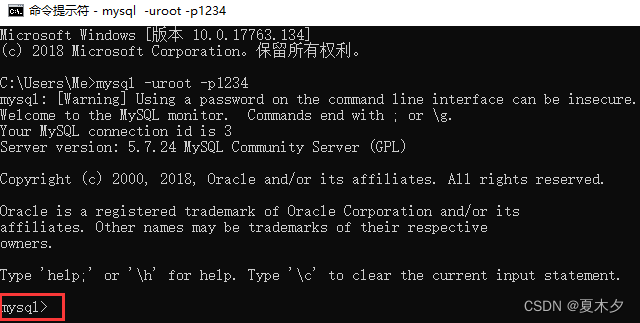
到這里你就可以開始你的MySQL之旅了!
退出mysql:
exit
quit
登陸參數:
mysql -u用戶名 -p密碼 -h要連接的mysql服務器的ip地址(默認127.0.0.1) -P端口號(默認3306)
5 卸載
如果你想卸載MySQL,也很簡單。
右鍵開始菜單,選擇命令提示符(管理員),打開黑框。
1?? 敲入net stop mysql,回車。
net stop mysql
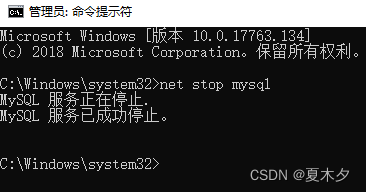
2?? 再敲入mysqld -remove mysql,回車
mysqld -remove mysql
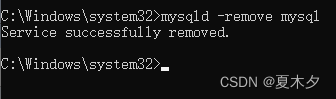
最后刪除MySQL目錄及相關的環境變量。
至此,MySQL卸載完成!


)







)


)
錯誤 -14: Pipe connection has been broken。)

)


